Excel : 비어 있지 않은 경우에만 계산하는 방법
특정 셀이 비어 있지 않은 경우에만 Excel에서 다음 수식을 사용하여 특정 계산을 수행할 수 있습니다.
=IF(COUNTBLANK( B2:D2 ), "",AVERAGE( B2:D2 ))
이 특정 수식은 범위에 비어 있는 셀이 없는 경우에만 B2:D2 범위에 있는 셀의 평균 값을 계산합니다.
셀이 하나만 비어 있으면 수식은 평균을 계산하지 않고 대신 공백을 반환합니다.
다음 예에서는 이 수식을 실제로 사용하는 방법을 보여줍니다.
예: Excel에서 셀이 비어 있지 않은 경우에만 계산하는 방법
세 가지 게임에서 서로 다른 농구 선수가 득점한 점수를 보여주는 다음과 같은 데이터 세트가 Excel에 있다고 가정해 보겠습니다.
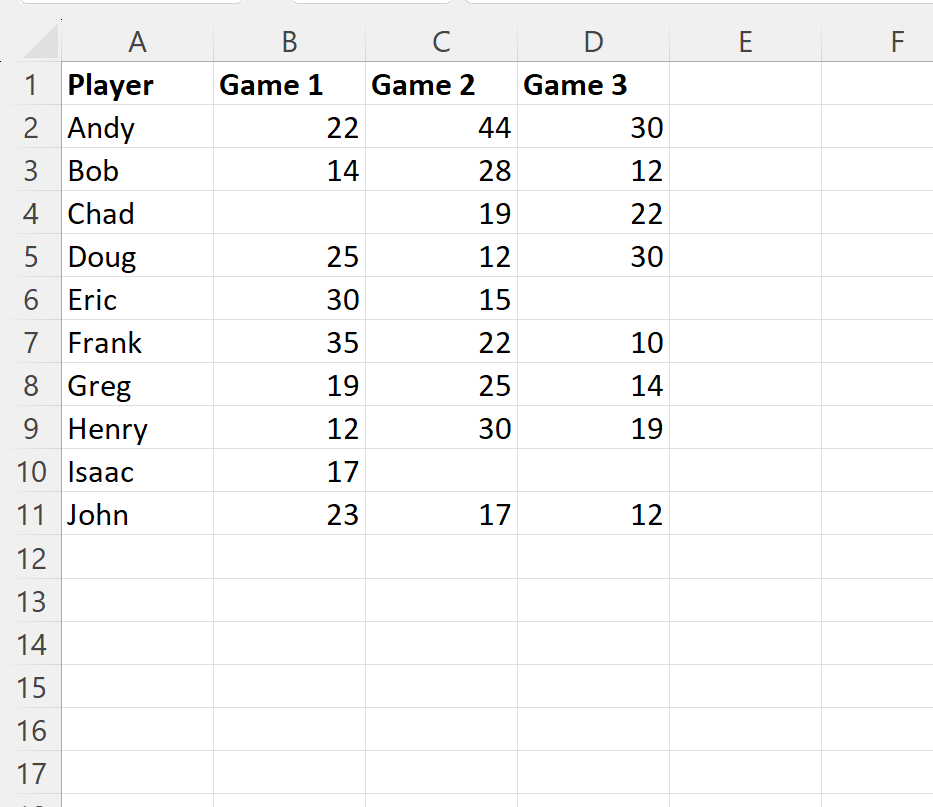
B2:D2 범위의 모든 셀이 비어 있지 않은 경우에만 E2 셀에 다음 수식을 입력하여 첫 번째 플레이어의 게임당 득점 평균 점수를 계산할 수 있습니다.
=IF(COUNTBLANK( B2:D2 ), "",AVERAGE( B2:D2 ))
그런 다음 이 수식을 클릭하여 E열의 나머지 각 셀로 드래그합니다.
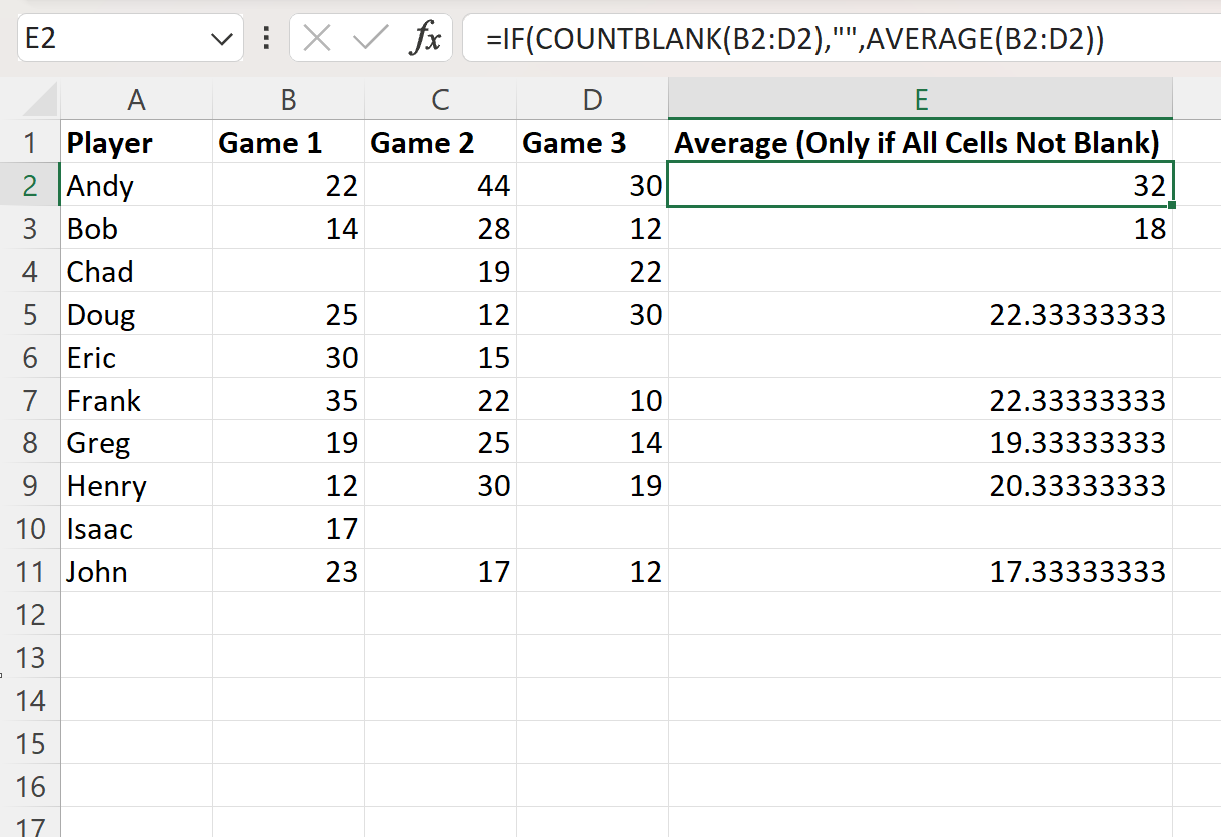
E열에는 값이 비어 있는 게임이 없는 경우에만 각 플레이어의 게임당 평균 점수가 표시됩니다.
예를 들어:
- Andy는 평균 (22+44+30) / 3 = 게임당 32점을 기록했습니다.
- Bob은 평균 득점(14+28+12) / 3 = 게임당 18점입니다.
- Chad는 1차전에서 빈 값을 갖고 있었기 때문에 그의 평균은 계산되지 않았습니다.
등등.
참고 : 이 특정 예에서는 평균을 계산했지만 AVERAGE를 계산하려는 측정항목으로 대체할 수 있습니다.
이 공식은 어떻게 작동하나요?
B2:D2 범위의 평균값을 계산하는 데 사용한 공식을 기억하세요.
=IF(COUNTBLANK( B2:D2 ), "",AVERAGE( B2:D2 ))
이 공식의 작동 방식은 다음과 같습니다.
먼저 COUNTBLANK 함수를 사용하여 B2:D2 범위에 있는 빈 셀의 개수를 셉니다.
다음으로 IF 함수를 사용하여 다음 값을 반환합니다.
- 빈 셀의 수가 0보다 크면 비어 있음을 반환합니다.
- 그렇지 않으면 B2:D2 범위에 있는 셀의 평균을 반환합니다.
이 공식을 사용하면 주어진 행에 빈 셀이 없는 경우에만 각 행의 게임당 평균 점수를 계산할 수 있습니다.
추가 리소스
다음 자습서에서는 Excel에서 다른 일반적인 작업을 수행하는 방법을 설명합니다.
Excel: 셀이 비어 있으면 다음 셀로 이동
Excel: 빈 셀을 채우는 방법
Excel: 평균을 계산하고 null 및 빈 셀을 무시합니다.